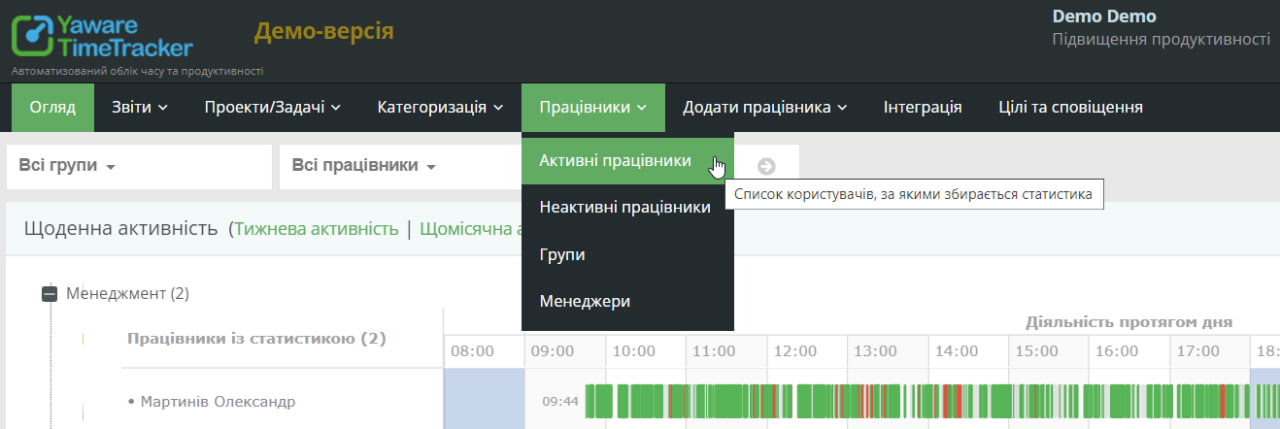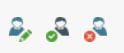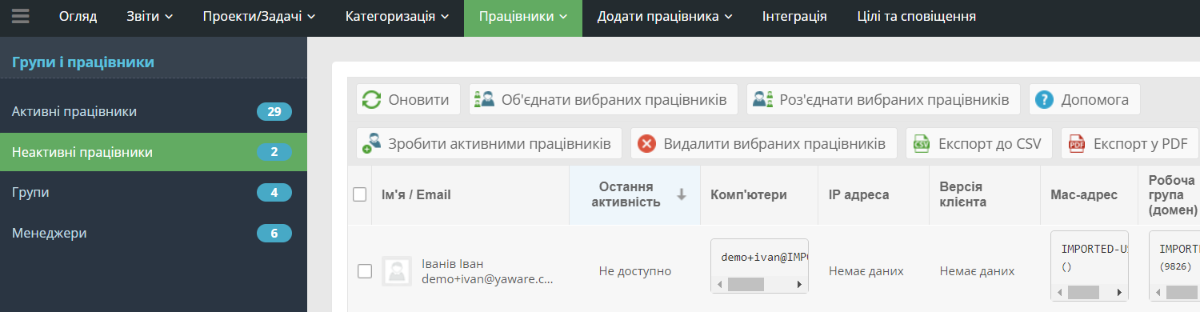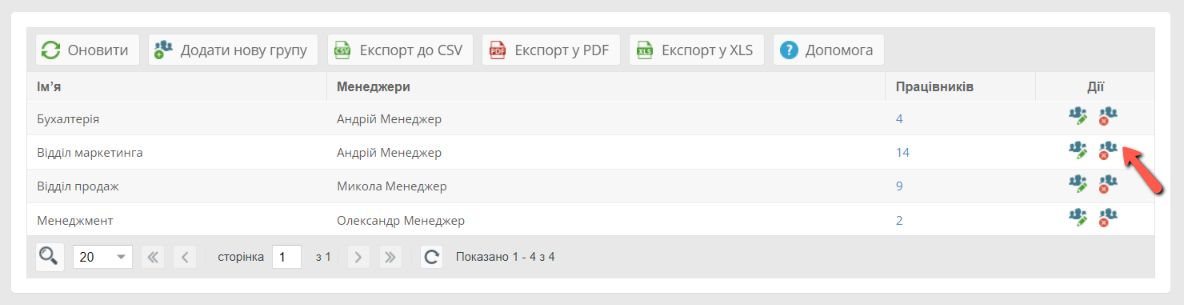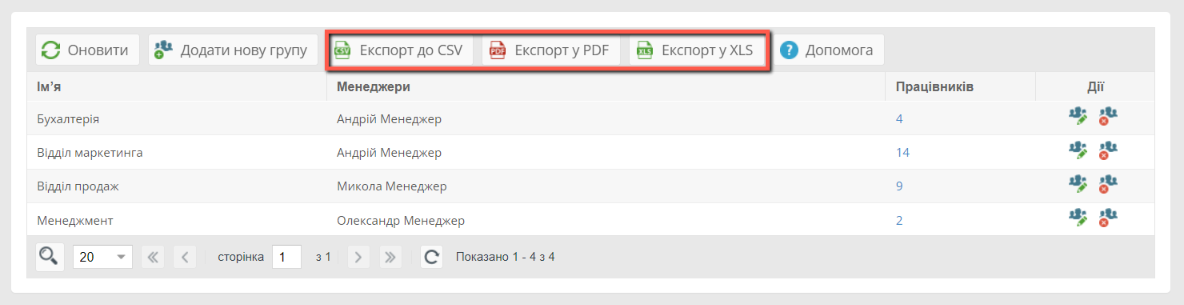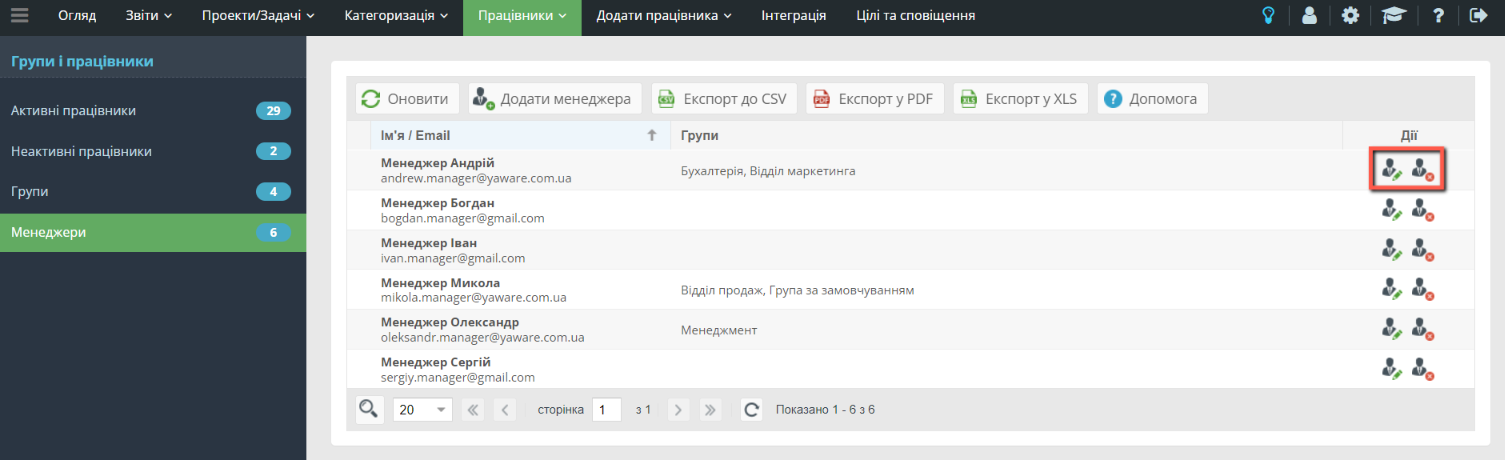Вкладка “Співробітники” дозволяє керувати користувачами, групами та керівниками груп.
Наступна вкладка містить чотири підкатегорії:
- активні співробітники;
- неактивні співробітники;
- групи;
- менеджери;
Давайте розглянемо кожну підкатегорію, щоб зрозуміти, чим вона може бути корисною.
Активні співробітники
Ця підкатегорія містить всіх співробітників, які знаходяться під моніторингом. Кількість відстежуваних співробітників не може перевищувати кількість придбаних вами підписок.
Перейдіть до розділу Співробітники – Активні співробітники:
Як бачите, є 29 активних працівників, тобто працівників, за якими ведеться моніторинг. Перше, що ви можете зробити, це об’єднати працівників.
Припустимо, Джон Джонсон працює на декількох комп’ютерах. У всіх випадках на всіх комп’ютерах він буде розпізнаний як новий користувач, тобто на кожному комп’ютері відстеження почнеться о 0 год. 0 хв. Для того, щоб підсумувати час на кожному комп’ютері, вам потрібно об’єднати всі ці облікові записи в один.
Для цього ви можете натиснути на кнопку “Об’єднати вибраних працівників”:
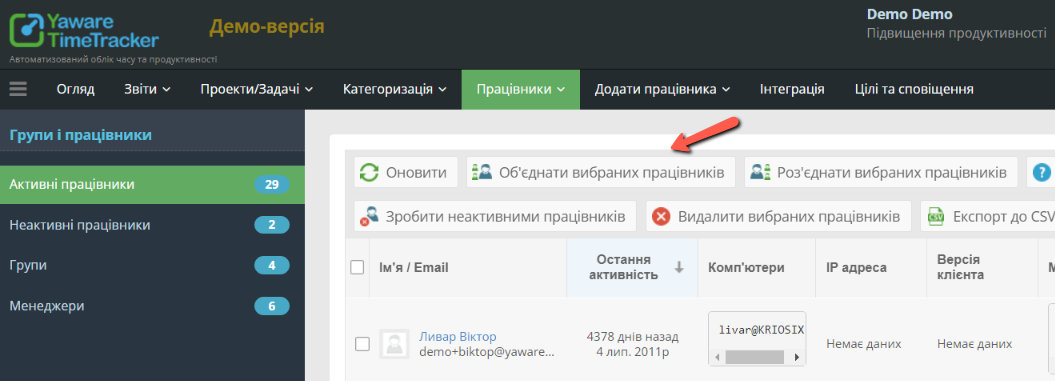 У такому випадку Yaware.TimeTracker шукатиме схожі імена комп’ютерів і об’єднуватиме їх в один.
У такому випадку Yaware.TimeTracker шукатиме схожі імена комп’ютерів і об’єднуватиме їх в один.
А якщо вам потрібно роз’єднати облікові записи, просто натисніть “Роз’єднати вибраних працівників”:
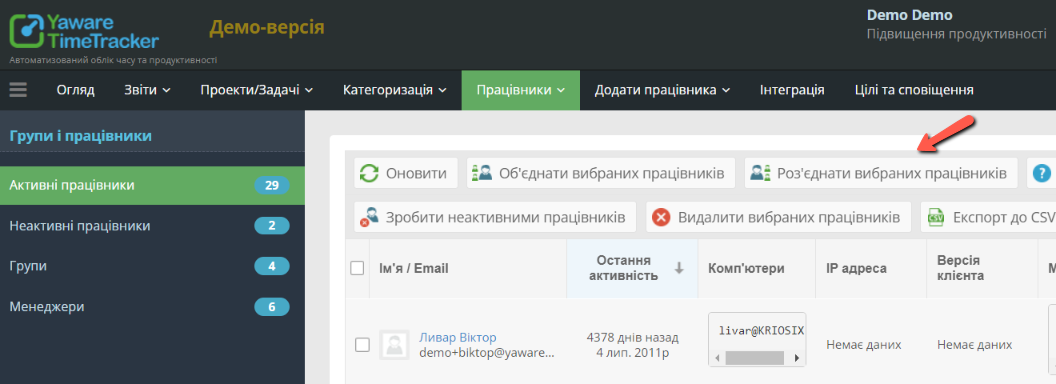 Наступне, що ви можете зробити в цій підкатегорії – це деактивувати і видалити співробітників.
Наступне, що ви можете зробити в цій підкатегорії – це деактивувати і видалити співробітників.
Якщо ви вирішили деактивувати співробітника, статистика про його роботу більше не буде збиратися, тобто ви фактично призупиняєте моніторинг на деякий час.
Якщо ви вирішите видалити співробітника, вся попередня статистика буде видалена. Отже, якщо ви захочете продовжити моніторинг цього користувача, вам доведеться знову додати його до системи:
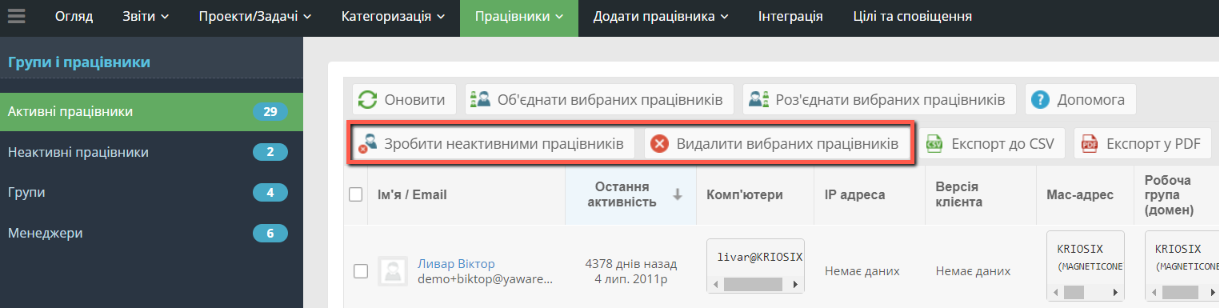 При необхідності ви можете експортувати список користувачів у XLS, CSV або PDF:
При необхідності ви можете експортувати список користувачів у XLS, CSV або PDF:
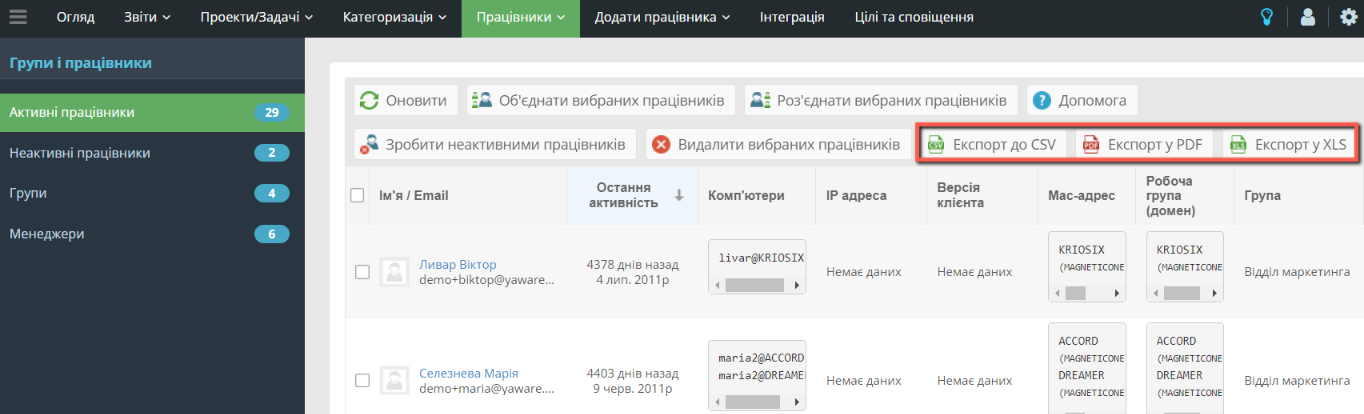 Перед кожним користувачем ви можете бачити такі іконки:
Перед кожним користувачем ви можете бачити такі іконки:
Ця іконка дозволяє редагувати інформацію про працівника. Ви можете редагувати ім’я, прізвище, електронну пошту, групу, до якої належить співробітник. Ви також можете вказати зарплату працівника і завантажити його фотографію.
![]() Ця іконка дозволяє швидко зробити співробітника менеджером групи. Просто оберіть групу, до якої співробітник матиме доступ, дозволені розділи та частоту email-звітів.
Ця іконка дозволяє швидко зробити співробітника менеджером групи. Просто оберіть групу, до якої співробітник матиме доступ, дозволені розділи та частоту email-звітів.
![]() Ця іконка дозволяє деактивувати обліковий запис співробітника.
Ця іконка дозволяє деактивувати обліковий запис співробітника.
Неактивні працівники
Якщо ви перевищили ліміт користувачів, всі нові співробітники автоматично стануть неактивними, тобто не будуть відстежуватися.
Для того, щоб зробити їх активними, вам необхідно придбати додаткові ліцензії.
Тут доступні всі ті ж опції, що і в розділі вище.
Групи
У цьому розділі ви можете відтворити структуру компанії, щоб швидше аналізувати звіти.
Ви можете створити стільки груп, скільки потрібно.
Щоб додати нову групу, натисніть на кнопку “Додати нову групу”:
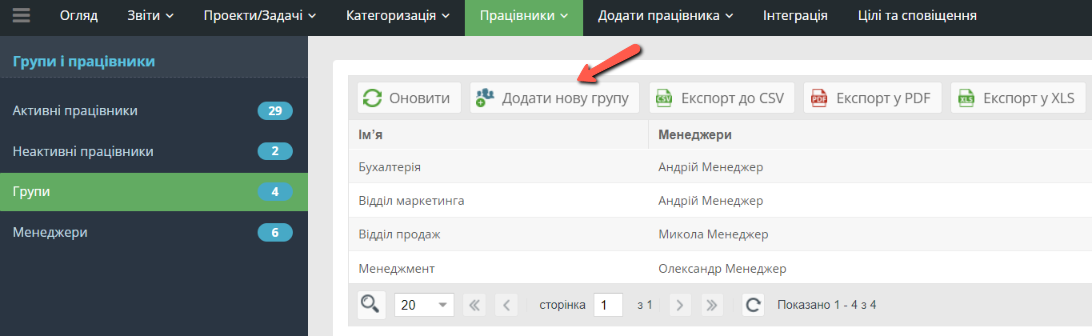 Потім просто введіть назву групи, вкажіть, чи повинна вона бути кореневою групою або підгрупою, і яких користувачів слід включити до неї.
Потім просто введіть назву групи, вкажіть, чи повинна вона бути кореневою групою або підгрупою, і яких користувачів слід включити до неї.
Натиснувши на наступну іконку, ви можете редагувати інформацію про групу:
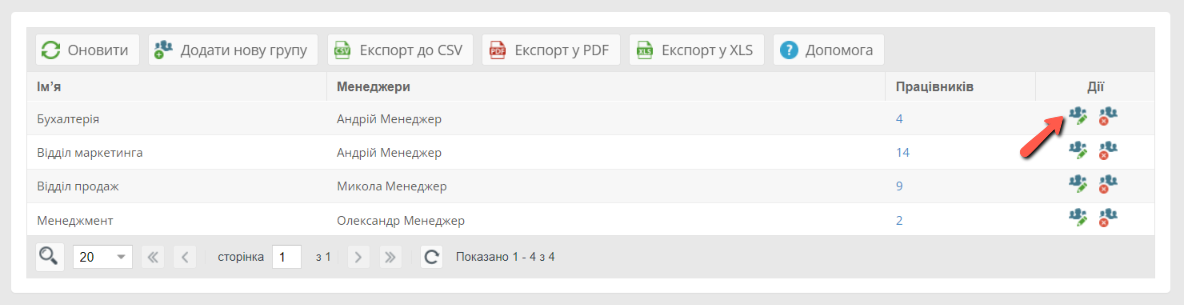 Натиснувши наступну іконку, ви можете видалити групу:
Натиснувши наступну іконку, ви можете видалити групу:
І, звичайно, ви можете експортувати всі дані в XLS, CSV і PDF:
Менеджери
У цьому розділі ви можете призначати менеджерів та редагувати інформацію про вже існуючих.
Щоб додати нового менеджера, натисніть відповідну кнопку:
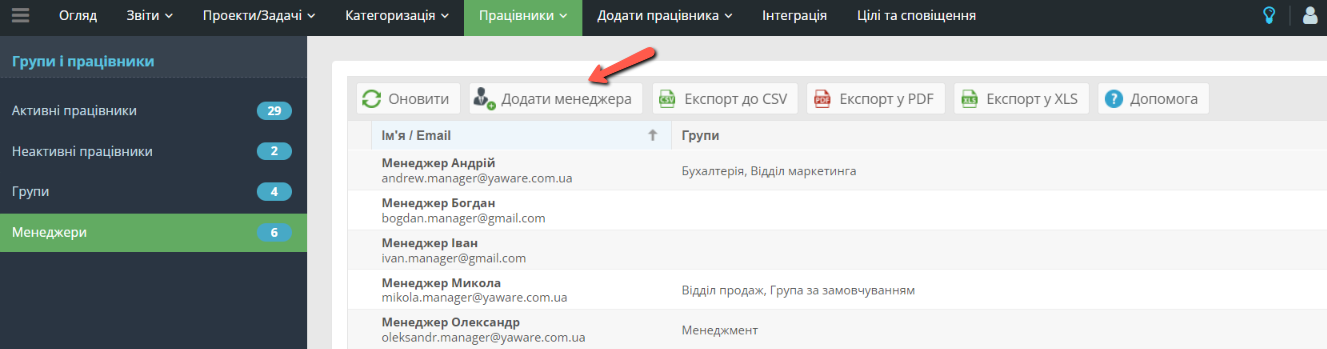 Вкажіть ім’я та прізвище, електронну пошту, дозволені групи та розділи.
Вкажіть ім’я та прізвище, електронну пошту, дозволені групи та розділи.
Перед кожним менеджером ви можете побачити такі іконки:
За допомогою першої іконки ви можете редагувати інформацію про менеджера та змінювати його/її доступи до груп. Натиснувши другу іконку, ви видалите менеджера.
І, звичайно ж, ви можете експортувати дані в CSV, XLS і PDF:
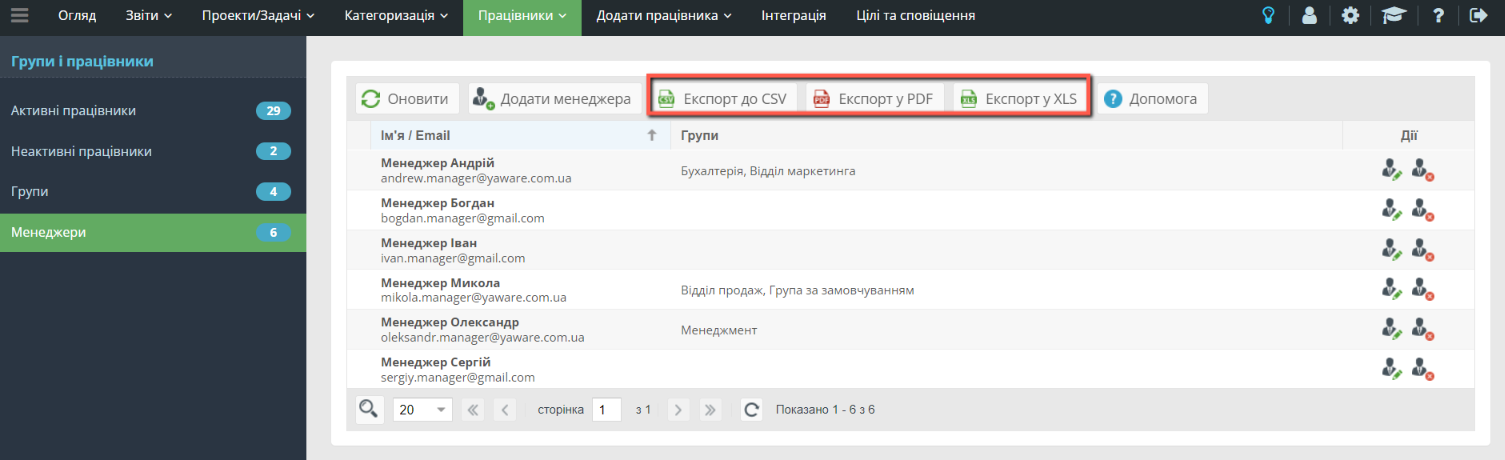 Ось так ви можете керувати користувачами в Yaware.TimeTracker.
Ось так ви можете керувати користувачами в Yaware.TimeTracker.